Cómo eliminar el malware E-Clipper del sistema operativo
TroyanoConocido también como: Virus "E-Clipper"
Obtenga un escaneo gratuito y verifique si su computadora está infectada.
ELIMÍNELO AHORAPara usar el producto con todas las funciones, debe comprar una licencia para Combo Cleaner. 7 días de prueba gratuita limitada disponible. Combo Cleaner es propiedad y está operado por RCS LT, la empresa matriz de PCRisk.
¿Qué tipo de malware es E-Clipper?
E-Clipper es un software malicioso diseñado para redirigir las transferencias salientes de las carteras de divisas Fiat y criptomonedas. Este malware supone una seria amenaza para la integridad de los monederos mencionados. Por lo tanto, las infecciones de E-Clipper pueden provocar importantes pérdidas financieras.
Debido a los riesgos que plantea este programa malicioso, debe ser eliminado de los sistemas operativos inmediatamente después de su detección.
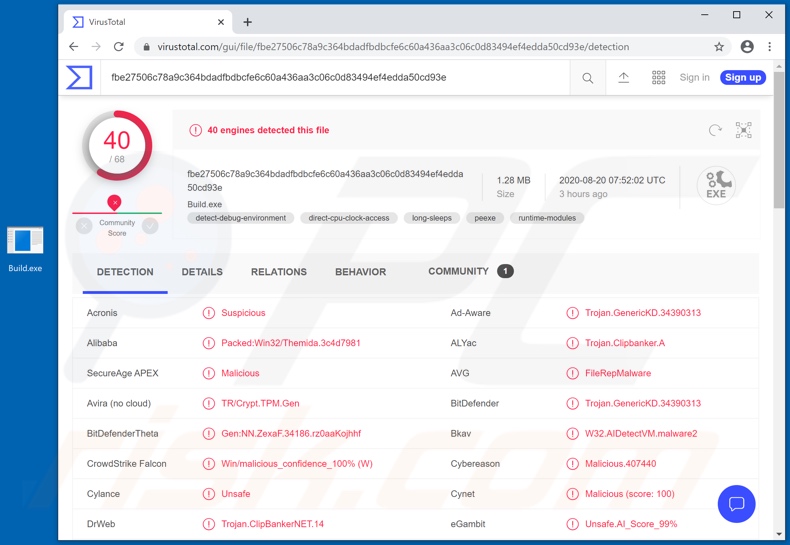
Más información sobre E-Clipper
El malware E-Clipper puede ocultar su presencia y tiene ciertas características para asegurar su persistencia. En concreto, este programa malicioso es ligero (su compilación final es de 30 KB) y, por tanto, no sobrecarga los recursos del sistema infectado, lo que ayuda a ocultar la presencia de E-Clipper.
E-Clipper se descomprime en la carpeta de sistema de Windows. También se ejecuta en el inicio de Windows y puede eliminar el reinicio sin errores.
Este software malicioso puede cambiar ciertos iconos en el dispositivo infectado, sin embargo, como se ha mencionado, el objetivo principal de E-Clipper es redirigir las transferencias desde las carteras de moneda Fiat y las carteras de criptodivisas a las que están en posesión de los ciberdelincuentes detrás de la infección.
Este programa malicioso lo hace cambiando la dirección del monedero receptor introducida por la víctima por la dirección del monedero de los delincuentes. Según el material promocional de E-Clipper, el proceso de sustitución de la dirección es instantáneo y automático.
El malware se dirige a estos monederos de moneda fiduciaria: Payeer, Qiwi, Yandex Money y Webmoney (WMZ [conversión de la unidad del título a USD] y WMR [conversión de la unidad del título a RUB]). Las criptomonedas a las que se dirige E-Clipper son: Bitcoin, Bitcoin Gold, Bytecoin, BlackCoin, Dash, DogeCoin, Ethereum, Litecoin, Ripple, Stellar y Zcash.
Si se sospecha o se sabe que E-Clipper (u otro malware) ya ha infectado el sistema, utilice un software antivirus para eliminarlo inmediatamente.
| Nombre | Virus "E-Clipper" |
| Tipo de amenaza | Troyano, virus ladrón de contraseñas, malware bancario, spyware. |
| Nombres de detección | Avast (Win32:Trojan-gen), BitDefender (Trojan.GenericKD.34390313), ESET-NOD32 (Una variante de Win32/Packed.Themida.HAG), Kaspersky (HEUR:Trojan.Win32.Generic), Lista completa (VirusTotal). |
| Nombre del proceso malicioso | Build.exe (el nombre del proceso puede variar). |
| Síntomas | Los troyanos están diseñados para infiltrarse sigilosamente en el ordenador de la víctima y permanecer ocultos, por lo que no se aprecian síntomas particulares en una máquina infectada. |
| Métodos de distribución | Adjuntos de correo electrónico infectados, anuncios maliciosos en línea, ingeniería social, "cracks" de software. |
| Daños | Robo de contraseñas e información bancaria, suplantación de identidad, incorporación del ordenador de la víctima a una botnet. |
| Eliminación de Malware |
Para eliminar posibles infecciones de malware, escanee su computadora con un software antivirus legítimo. Nuestros investigadores de seguridad recomiendan usar Combo Cleaner. Descargue Combo Cleaner para WindowsEl detector gratuito verifica si su equipo está infectado. Para usar el producto con todas las funciones, debe comprar una licencia para Combo Cleaner. 7 días de prueba gratuita limitada disponible. Combo Cleaner es propiedad y está operado por RCS LT, la empresa matriz de PCRisk. |
El malware Clipper en general
BitCoin Clipper, Echelon, Mist, ProstoClipper y Taurus son algunos ejemplos de otros programas maliciosos, que tienen como objetivo las criptocarteras y otros tipos de monederos digitales, sin embargo, estos programas también tienen características adicionales.
En concreto, los programas maliciosos también pueden extraer información: exfiltrar archivos del sistema infectado, extraer credenciales de inicio de sesión guardadas (es decir, ID, nombres de usuario y contraseñas) de navegadores y otras aplicaciones, registrar pulsaciones de teclas (keylogging), etcétera.
Las funcionalidades más comunes del malware son la descarga/instalación de programas maliciosos adicionales, la habilitación de acceso y control remotos sobre la máquina infectada, el cifrado de datos y bloqueo de pantalla con fines de rescate, el uso de recursos del sistema para minar criptomonedas, etc.
Independientemente de cómo opere el malware, el propósito es idéntico: generar ingresos para los ciberdelincuentes que lo utilizan.
¿Cómo se infiltró E-Clipper en mi ordenador?
En el momento de la investigación, los desarrolladores de E-Clipper ofrecían el programa malicioso a la venta por 800 RUB (rublos rusos). Por tanto, la forma de propagación de E-Clipper depende de los ciberdelincuentes que lo utilicen. En general, los programas maliciosos se distribuyen principalmente a través de troyanos, campañas de spam, herramientas de activación ilegales ("cracks"), actualizadores falsos y canales de descarga dudosos.
Los troyanos son programas maliciosos con una amplia variedad de funcionalidades que pueden incluir la capacidad de causar infecciones en cadena (es decir, descargar/instalar malware adicional). El término "campaña de spam" se utiliza para definir una operación a gran escala, durante la cual se envían miles de mensajes de correo electrónico engañosos/estafadores.
Estos mensajes contienen archivos infecciosos adjuntos y/o enlazados en su interior. Los archivos infecciosos pueden estar en varios formatos (por ejemplo, archivos comprimidos, ejecutables, documentos de Microsoft Office y PDF, JavaScript, etc.) y cuando se abren, se inicia el proceso/cadena de infección.
En lugar de activar productos con licencia, las herramientas de activación ilegales ("cracking") pueden descargar/instalar programas maliciosos. Los falsos actualizadores infectan los sistemas aprovechando fallos de productos obsoletos y/o simplemente instalando software malicioso, en lugar de las actualizaciones.
Las fuentes de descarga no fiables, como los sitios web de alojamiento de archivos no oficiales y gratuitos, las redes de intercambio P2P (BitTorrent, eMule, Gnutella, etc.) y otros descargadores de terceros pueden ofrecer programas maliciosos, camuflados o incluidos en paquetes con contenidos normales.
Cómo evitar la instalación de programas maliciosos
No se deben abrir correos electrónicos sospechosos o irrelevantes, especialmente los que contengan archivos adjuntos o enlaces, ya que pueden provocar una infección de alto riesgo. Se aconseja descargar de fuentes oficiales y verificadas. Además, todos los productos deben actualizarse y activarse con herramientas/funciones proporcionadas por desarrolladores legítimos.
Deben evitarse los actualizadores de terceros y las herramientas de activación ilegales ("cracks"), ya que suelen proliferar los programas maliciosos. Para garantizar la integridad del dispositivo y la seguridad del usuario, es crucial tener instalado un antivirus/antiespía de confianza. Este software debe mantenerse actualizado, utilizarse para realizar análisis periódicos del sistema y eliminar las amenazas detectadas o potenciales.
Si cree que su ordenador ya está infectado, le recomendamos que ejecute un análisis con Combo Cleaner Antivirus para Windows para eliminar automáticamente el malware infiltrado.
Proceso E-Clipper en el Administrador de tareas ("Build.exe"):
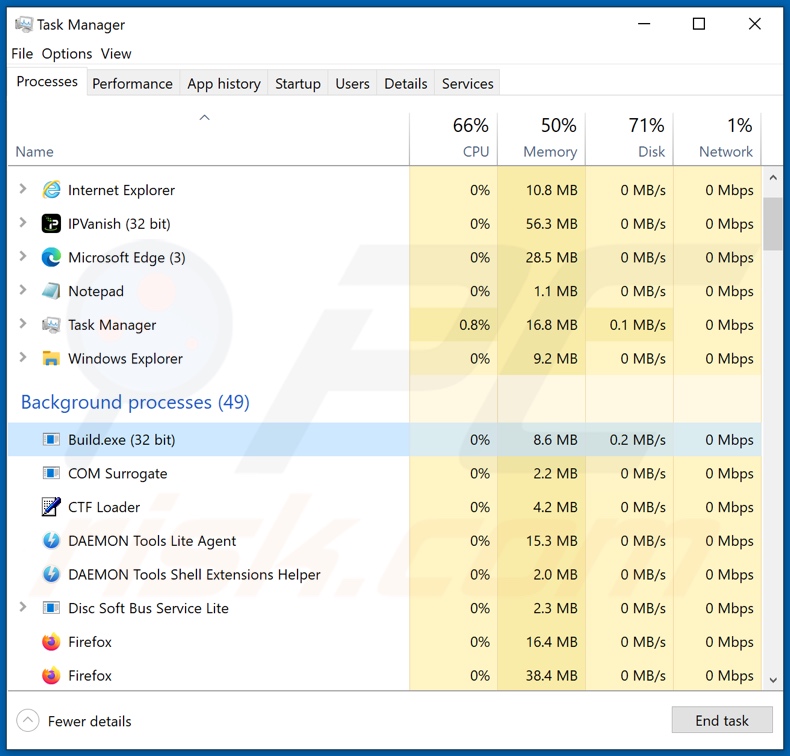
Promotor del malware E-Clipper en Internet:
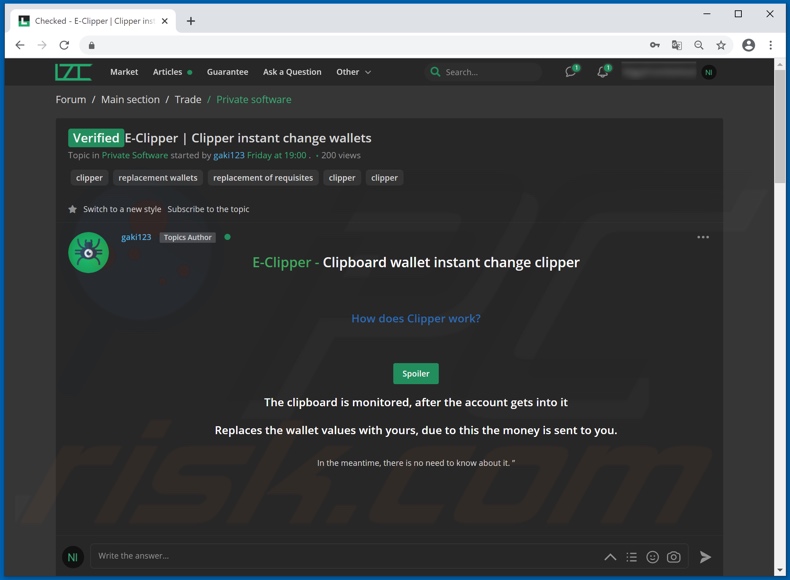
Eliminación automática instantánea de malware:
La eliminación manual de amenazas puede ser un proceso largo y complicado que requiere conocimientos informáticos avanzados. Combo Cleaner es una herramienta profesional para eliminar malware de forma automática, que está recomendado para eliminar malware. Descárguelo haciendo clic en el siguiente botón:
DESCARGAR Combo CleanerSi decide descargar este programa, quiere decir que usted está conforme con nuestra Política de privacidad y Condiciones de uso. Para usar el producto con todas las funciones, debe comprar una licencia para Combo Cleaner. 7 días de prueba gratuita limitada disponible. Combo Cleaner es propiedad y está operado por RCS LT, la empresa matriz de PCRisk.
Menú de acceso rápido:
- ¿Qué es E-Clipper?
- PASO 1. Eliminación manual del malware E-Clipper.
- PASO 2. Comprobar si su ordenador está libre de virus.
¿Cómo eliminar malware manualmente?
La eliminación manual de malware es una tarea complicada - normalmente es mejor dejar que los programas antivirus o anti-malware lo hagan automáticamente. Para eliminar este malware recomendamos utilizar Combo Cleaner Antivirus para Windows. Si desea eliminar el malware manualmente, el primer paso es identificar el nombre del malware que está intentando eliminar.
He aquí un ejemplo de un programa sospechoso que se ejecuta en el ordenador de un usuario:

Si ha comprobado la lista de programas que se ejecutan en su ordenador, por ejemplo, utilizando el administrador de tareas, y ha identificado un programa que parece sospechoso, debe continuar con estos pasos:
 Descargar un programa llamado Autoruns. Este programa muestra las aplicaciones de inicio automático, el Registro y las ubicaciones del sistema de archivos:
Descargar un programa llamado Autoruns. Este programa muestra las aplicaciones de inicio automático, el Registro y las ubicaciones del sistema de archivos:

 Reiniciar su ordenador en Modo Seguro:
Reiniciar su ordenador en Modo Seguro:
Usuarios de Windows XP y Windows 7: Inicie su ordenador en Modo Seguro. Haga clic en Inicio, en Apagar, en Reiniciar y en Aceptar. Durante el proceso de inicio del ordenador, pulse la tecla F8 del teclado varias veces hasta que aparezca el menú de opciones avanzadas de Windows y, a continuación, seleccione Modo seguro con funciones de red en la lista.

Vídeo que demuestra cómo iniciar Windows 7 en "Modo seguro con funciones de red":
Usuarios de Windows 8: Iniciar Windows 8 en Modo seguro con funciones de red - Vaya a la pantalla de inicio de Windows 8, escriba Avanzado, en los resultados de la búsqueda seleccione Configuración. Haga clic en Opciones avanzadas de inicio, en la ventana abierta "Configuración general del PC", seleccione Inicio avanzado.
Su ordenador se reiniciará en el "Menú de opciones avanzadas de inicio". Haga clic en el botón "Solucionar problemas" y, a continuación, en el botón "Opciones avanzadas". En la pantalla de opciones avanzadas, haga clic en "Configuración de inicio". Haga clic en el botón "Reiniciar". Su PC se reiniciará en la pantalla de Configuración de inicio. Pulse F5 para arrancar en Modo seguro con funciones de red.

Vídeo que demuestra cómo iniciar Windows 8 en "Modo seguro con funciones de red":
Usuarios de Windows 10: Haga clic en el logotipo de Windows y seleccione el icono de Encendido. En el menú que se abre, haga clic en "Reiniciar" mientras mantiene pulsada la tecla "Mayús" del teclado. En la ventana "elegir una opción" haga clic en "Solucionar problemas", a continuación seleccione "Opciones avanzadas".
En la siguiente ventana pulse la tecla "F5" de su teclado. Esto reiniciará su sistema operativo en modo seguro con funciones de red.

Vídeo que demuestra cómo iniciar Windows 10 en "Modo seguro con funciones de red":
 Extraer el archivo descargado y ejecutar el archivo Autoruns.exe.
Extraer el archivo descargado y ejecutar el archivo Autoruns.exe.

 En la aplicación Autoruns, haga clic en "Opciones" en la parte superior y desmarque las opciones "Ocultar ubicaciones vacías" y "Ocultar entradas de Windows". Tras este procedimiento, haga clic en el icono "Actualizar".
En la aplicación Autoruns, haga clic en "Opciones" en la parte superior y desmarque las opciones "Ocultar ubicaciones vacías" y "Ocultar entradas de Windows". Tras este procedimiento, haga clic en el icono "Actualizar".

 Revisar la lista proporcionada por la aplicación Autoruns y localizar el archivo de malware que desea eliminar.
Revisar la lista proporcionada por la aplicación Autoruns y localizar el archivo de malware que desea eliminar.
Anote su ruta completa y su nombre. Tenga en cuenta que algunos programas maliciosos ocultan nombres de procesos bajo nombres de procesos legítimos de Windows. En esta fase, es muy importante evitar eliminar archivos del sistema. Una vez localizado el programa sospechoso que desea eliminar, haga clic con el botón derecho del ratón sobre su nombre y elija "Eliminar".

Después de eliminar el malware a través de la aplicación Autoruns (esto garantiza que el malware no se ejecutará automáticamente en el siguiente inicio del sistema), debe buscar el nombre del malware en su ordenador. Asegúrese de activar los archivos y carpetas ocultos antes de continuar. Si encuentra el nombre de archivo del malware, asegúrese de eliminarlo.

Reinicie el ordenador en modo normal. Al seguir estos pasos se debería eliminar el malware de su ordenador. Tenga en cuenta que la eliminación manual de amenazas requiere conocimientos informáticos avanzados. Si no dispone de estos conocimientos, deje la eliminación de malware en manos de programas antivirus y antimalware.
Es posible que estos pasos no funcionen con infecciones avanzadas de malware. Como siempre, es mejor prevenir la infección que intentar eliminar el malware más tarde. Para mantener el ordenador seguro, instale las últimas actualizaciones del sistema operativo y utilice software antivirus.
Para asegurarse de que su ordenador está libre de infecciones de malware, le recomendamos que lo analice con Combo Cleaner Antivirus para Windows.
Preguntas frecuentes (FAQ)
Mi ordenador está infectado con el malware E-Clipper, ¿debo formatear mi dispositivo de almacenamiento para deshacerme de él?
No, el malware E-Clipper puede eliminarse sin formatear el dispositivo de almacenamiento. Puede eliminarse siguiendo los pasos descritos en nuestra guía de eliminación.
¿Cuáles son los principales problemas que puede causar el malware?
Los problemas más comunes y más importantes causados por el malware son la pérdida de datos, el robo de identidad, un rendimiento lento del ordenador, infecciones adicionales, pérdida de acceso a cuentas personales y pérdidas monetarias.
¿Cuál es el objetivo del malware E-Clipper?
El objetivo de E-Clipper es sustituir las carteras de criptomonedas introducidas por las víctimas por otras controladas por los atacantes. Los ciberdelincuentes reciben criptodivisas después de que los usuarios las transfieran sin comprobar la dirección del monedero del destinatario.
¿Cómo se infiltró el malware en mi ordenador?
Los programas maliciosos suelen distribuirse mediante phishing y otras técnicas de ingeniería social (por ejemplo, correos electrónicos que contienen adjuntos/enlaces maliciosos, falsos mensajes de advertencia del sistema, etc.), drive-by downloads, redes P2P, páginas no oficiales, etc. Además, el malware se distribuye a través de falsos instaladores de software crackeado y falsos actualizadores.
¿Me protegerá Combo Cleaner del malware?
Sí, Combo Cleaner detectará y eliminará el malware. Puede detectar casi todas las infecciones de malware conocidas. Para eliminar el malware de gama alta de los ordenadores infectados, es necesario ejecutar un análisis completo del sistema. Normalmente, este tipo de malware se esconde en lo más profundo del sistema.
Compartir:

Tomas Meskauskas
Investigador experto en seguridad, analista profesional de malware
Me apasiona todo lo relacionado con seguridad informática y tecnología. Me avala una experiencia de más de 10 años trabajando para varias empresas de reparación de problemas técnicos y seguridad on-line. Como editor y autor de PCrisk, llevo trabajando desde 2010. Sígueme en Twitter y LinkedIn para no perderte nada sobre las últimas amenazas de seguridad en internet.
El portal de seguridad PCrisk es ofrecido por la empresa RCS LT.
Investigadores de seguridad han unido fuerzas para ayudar a educar a los usuarios de ordenadores sobre las últimas amenazas de seguridad en línea. Más información sobre la empresa RCS LT.
Nuestras guías de desinfección de software malicioso son gratuitas. No obstante, si desea colaborar, puede realizar una donación.
DonarEl portal de seguridad PCrisk es ofrecido por la empresa RCS LT.
Investigadores de seguridad han unido fuerzas para ayudar a educar a los usuarios de ordenadores sobre las últimas amenazas de seguridad en línea. Más información sobre la empresa RCS LT.
Nuestras guías de desinfección de software malicioso son gratuitas. No obstante, si desea colaborar, puede realizar una donación.
Donar
▼ Mostrar discusión